LINE機能にあるイベント・日程調整またはノートの3つの機能を使用することで、LINE機能を使用したイベント参加の確認をすることできます。
イベント参加確認をLINEで、簡単にできると便利ですよね。
今回は、LINEを利用してイベントの参加確認方法ができるなんて知らなかったという方や、機能があるのは知っていたが使い方がわからないという悩みを解決できるよう参加確認方法について詳しく説明していきます。
スクショを使用してわかりやすく解決していきますので、幹事を任された時や複数人で予定を合わせるときの出欠確認や日程調整など、面倒な作業をLINEで簡単に行えるようにぜひ活用していきましょう。
LINEでイベントの参加確認をする方法は3つ
イベントの参加確認をする方法は3つあります。
それぞれに特徴や異なった機能があるため、あなたの用途に合わせた選択ができるよう詳しく説明していきます。
イベント
イベントは、決まっているイベント内容と日程に対して、参加や不参加・未定への反応を確認することができます。
幹事が日程をグループに共有・通知し、参加・不参加・未定を選択してもらいます。
イベント機能では、リマインドを設定できるためイベントが近くなったら忘れずに周知することができます。
しかし、イベントでは内容の詳細入力や日程選択はできないため、飲み会やランチなど身内間で行われるイベントに適しています。
日程調整
日程調整は複数日選択できるため開催日が決定していない、参加者の都合に合わせた調整が行えます。
幹事が候補日を設定し、その日付の中から参加者が⚪︎×△で選択し参加可能人数が多いところを確認できます。
内容も200文字以内で詳細入力ができます。
こちらは、複数日候補がある日程調整に適しています。
ノート
ノートでは、人数制限があるイベントや詳しく内容を掲載したい場合の出欠確認がしやすくなっています。
幹事がノートを記載し、トークの中で共有します。
そこで、コメント欄に参加希望を入力してもらい、出欠確認を行います。
入力は、回答順となるため人数制限などが必要なイベントに適しているでしょう。
3つの機能の特徴を比較できるよう表にまとめてみました。
| 参加確認方法 | リマインド | 複数日程調整 | イベント詳細入力 | 他者共有 | コメント入力 |
|---|---|---|---|---|---|
| イベント | ✖️ | ✖️ | ✖️ | ||
| 日程調整 | ✖️ | 200文字まで | |||
ノート | ✖️ | ✖️ |
それぞれに、特徴があるためあなたの用途にあった機能を利用していきましょう。
LINEでイベントの参加不参加を確認するなら「イベント機能」

イベントの設定方法

LINEのトーク画面から右上の「≡」をタップし、下右画面の「イベント>」をタップします。
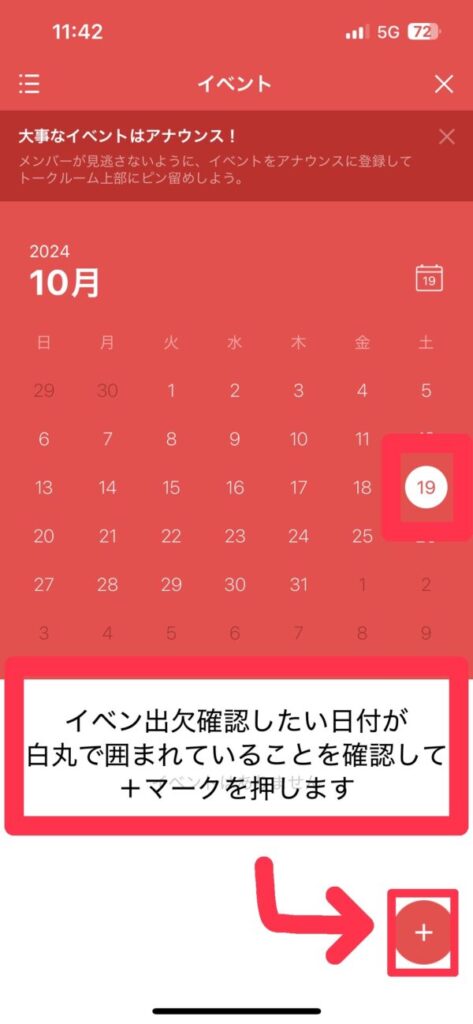
希望日時が選択されているか確認します。
選択されていることを確認したら、右下にある「+」をタップします。
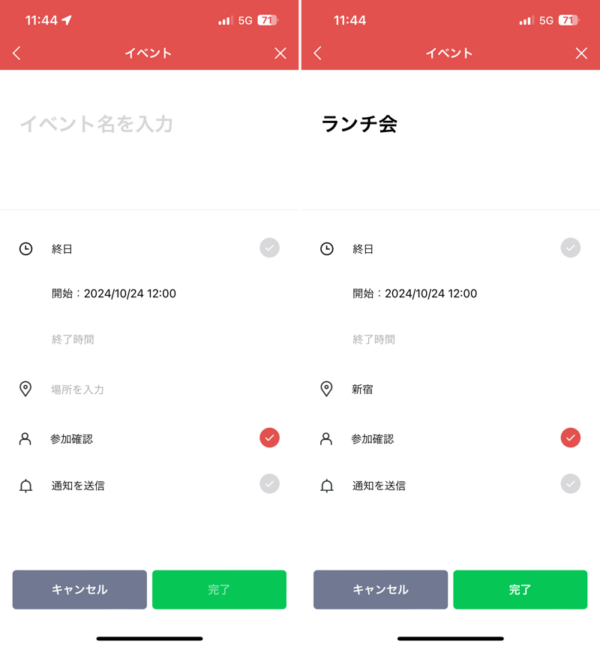
下記項目に沿って入力していきます。
・イベント名
・イベント日時(開始日時または、終日選択が可能です。)
・場所
・参加確認の有無
・通知を送信の有無(下記で説明しています)
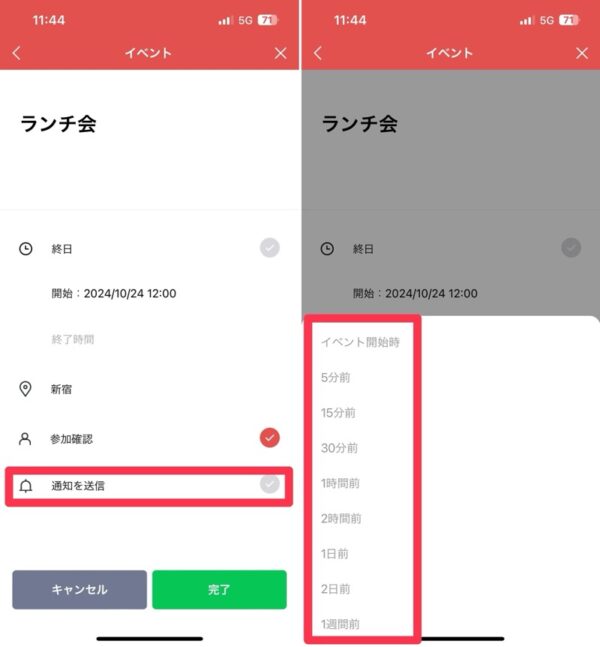
通知を送信の有無とは、リマインド設定のことです。
通知を送信にチェックマーク✔︎を押すと通知時間を設定することができます。
イベント開始時刻の5分前〜1週間前まで選択できます。
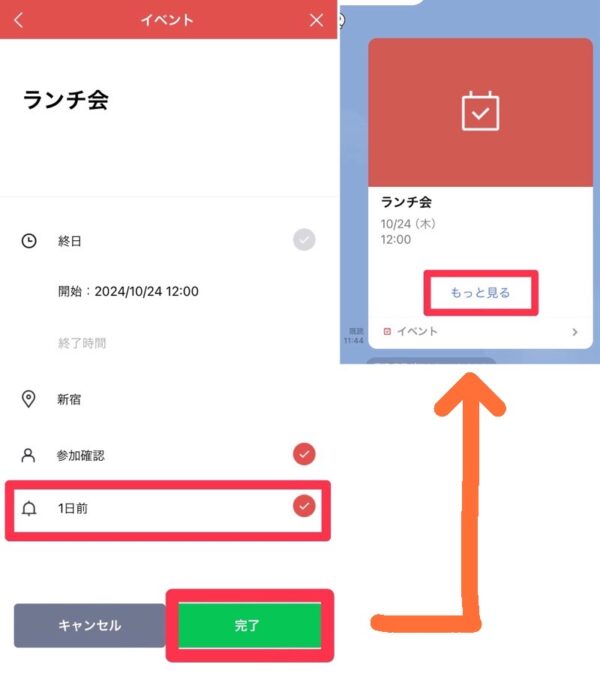
通知時間を設定したらベルマークの横に、設定した時刻が入っているか確認します。
改めて全ての入力が終了したら、右下にある「完了」をタップします。
完了を押すとトーク画面にイベント情報が設定・通知されます。

出欠回答状況の確認方法
続いては出欠回答状況の確認方法を説明して行きます。
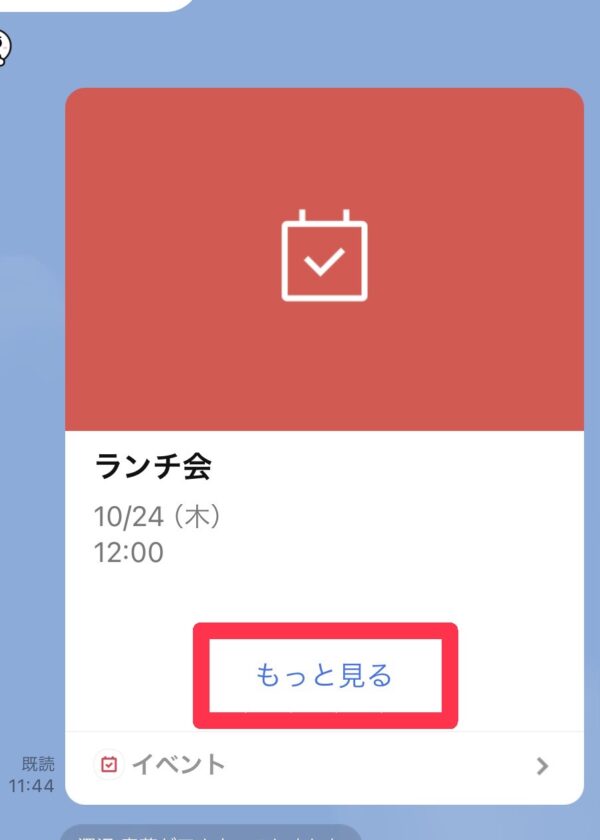
トーク画面に通知されたれたイベント情報の「もっと見る」をタップします。
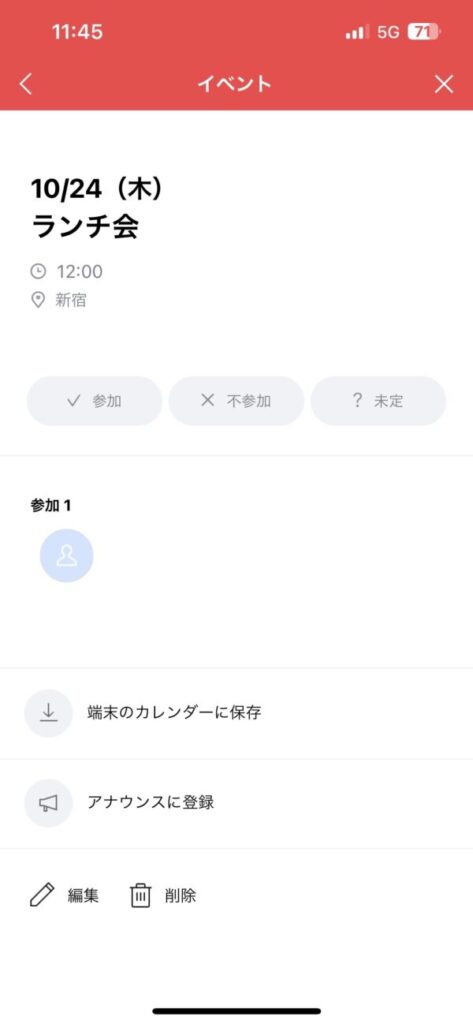
現在の出欠状況が表示されているため、こちらで確認できます。
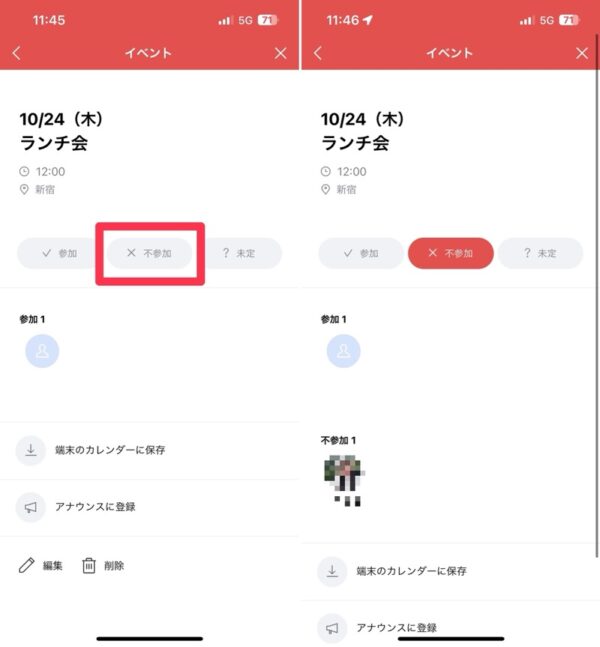
同じく、先ほどの画面で参加・不参加、または未定をタップすることで、あなたの参加状況を入力することができます。
LINEのイベント参加確認するときのよくある質問
今回は、イベントについて詳しく設定方法と回答確認方法を説明していきました。
また紹介した以外にも、よくあるイベント参加確認に関する質問を紹介していきます。
LINEの他にもある!出欠確認できるサイト
今回は、身近なLINEを使用した出欠確認を紹介してきました。
しかし、会社などLINE交換していない方や誰とでも簡単にスケジュール調整したい方に、おすすめのサイトを下記リンクで紹介します。
調整さん
こちらのサイト調整さんでは、面倒なログインをせずに全員の出欠状況が一目でわかるため、とても簡単にスケジュール調整が行えます。
伝助
こちらのサイトでは、個人情報の入力は不要、かつ作成したイベントごとにパスワードを設定設定できるため、安心してスケジュール調整を行うとができます。
LINEでイベントの参加確認する方法まとめ
- イベントの参加確認方法には「イベント・日程調整・ノート」の3つの機能がある。
- それぞれの機能が異なるため、使用用途に合わせた選択を行う。
- LINEによる、出欠は簡単に確認することができ、取り消しを行える。
- LINE共有していない方との、調整はスケジュール調整サイトを使用する。







